عند العمل مع قواعد البيانات database التى تحتوى على كم هائل من البيانات يكون الوصول إلى البيانات المطلوبة أمراً صعبا لذا لذا من المفيد استخدام عملية فرز البيانات sorting data للتسهيل الوصول إلى البيانات المطلوبة بسرعة ويوجد نوعان من ترتيب البيانات:-
ولإجراء عملية الفرز والترتيب
1- حدد الحقل المراد إجراء ترتيب بياناته
2-من التبويب Home اضغط على امر الترتيب ascending لإجراء الترتيب تصاعديا على الحقل المحدد ، أو اضغط على أمر الترتيب descending لإجراء الترتيب تنازلياً.
3- لإلغاء ترتيب البيانات اضغط على remove sort الموجودة فى التبويب home
ملاحظة: لا يمكن ترتيب البيانات طبقا للحقول التى لها نوع البيانات Memo او Ole أو hyperlink
ويوجد أكثر من طريقة لتصفية البيانات
2- من التبويب Home اضغط على الأمر filter
3- قم بإزالة التحديد من أمام select all
4-حدد الاسم الذى تريد عمل تصفيه على أساسه
5- تلاحظ تم عرض بيانات الاسم المحدد فقط وتم تجاهل باقى البيانات
6- لإزالة التصفية قم بالضغط مرة أخرى على filter واضغط على clear filter
فمثلا لعرض بيانات جميع السجلات التى نوع الوظيفة لها " كبير معلمين" فى الحقل Job title
1- ضع المؤشر فى أى خلية الوظيفة فيها كبير معلمين
2-ثم من التبويب home اختر selection
3-واضغط على equals" كبير معلمين"
4- تلاحظ أنه تم عرض جميع السجلات الخاصة بجميع امعلمين الذين لهم الوظائف job title " كبير معلمين"
ملاحظة:
لعرض البيانات لجميع الوظائف عدا وظيفة " كبير معلمين " اختر من selection الامر doesn't equal" كبير معلمين"
ملاحظة: يمكن إجراء التصفية على أكثر من حقل وباستخدام أكثر من شرط .
فمثلا يمكن عرض جميع السجلات للمعلمين الذين يدرسون مادة اللغة العربية والوظيفة الخاصة بهم معلم أول
ولإجراء التصفية باستخدام النموذج filter by form من التبويب home اضغط على advanced filter واختر filter by form
واذهب الى الحقل المراد عمل التصفية على أساسه واضغط على السهم واختر مثلا "معلم أول" لعرض بيانات جميع المعلمين الأوائل بالجدول ويوجد فى اسفل الجدول رمز or ويستخدم مع التصفية لإدخال عامل تصفية آخر فنضغط عليه ونضغط على حقل الوظيفة ونختار معلم " أى نريد عرض جميع سجلات المعلمين الذين وظيفتهم معلم أو معلم أول"
فتظهر النتائج كما فى المثال:-
رابعا: التصفية المتقدمة advanced filter
عند الرغبة فى عمل تصفية متقدمة ولا تسطيع الأنواع السابقة إجراء التصفية التى تريدها فتجد أن التصفية المتقدمة تستطيع تلبية رغباتك فى عمل تصفية للبيانات طبقا لاى رغبة تريدها
ولإجراء التصفية المتقدمة
1- من التبويب Home اضغط على advanced ومنها اختر advanced filter
2- اضغط على السهم الصغير الموجود وحدد الحقول المراد ظهورها فى التصفية
3- يمكن سحب وإفلات الحقول من الجدول مباشرة
4- من خانة criteria يمكنك وضع الشرط أو المعيار الذى تريد أن تقوم بتصفية البيانات على اساسه
5- من خانة Or يمكن وضع شرط أخر فى نفس الحقل
6- يمكنك استخدام المعاملات المنطقية مثل (=- >- <- =>--=<)
ترتيب وفرز البيانات sorting data تصاعدىاً ascending
من الأقل إلى الأكبر فى الأرقام (0-9) وفى الأحرف من (أ- ياء)ترتيب وفرزالبيانات sorting data تنازلياً descending
من الأكبر إلى الأصغر (9-0) وفى الأحرف من (ياء - أ)ولإجراء عملية الفرز والترتيب
1- حدد الحقل المراد إجراء ترتيب بياناته
2-من التبويب Home اضغط على امر الترتيب ascending لإجراء الترتيب تصاعديا على الحقل المحدد ، أو اضغط على أمر الترتيب descending لإجراء الترتيب تنازلياً.
3- لإلغاء ترتيب البيانات اضغط على remove sort الموجودة فى التبويب home
ملاحظة: لا يمكن ترتيب البيانات طبقا للحقول التى لها نوع البيانات Memo او Ole أو hyperlink
تصفية البيانات sorting data
تعمل تصفية البيانات على عرض مجموعة معينة من البيانات التى تحتوى على قيم معينة بصورة مؤقتةويوجد أكثر من طريقة لتصفية البيانات
أولاً: التصفية filter
1- ضع المؤشر فى الحقل الذى تريد تصفية بياناته2- من التبويب Home اضغط على الأمر filter
3- قم بإزالة التحديد من أمام select all
4-حدد الاسم الذى تريد عمل تصفيه على أساسه
5- تلاحظ تم عرض بيانات الاسم المحدد فقط وتم تجاهل باقى البيانات
6- لإزالة التصفية قم بالضغط مرة أخرى على filter واضغط على clear filter
ثانيا: التصفية باستخدام التحديد filter by selection
وتعمل التصفية باستخدام التحديد filter by selectionعلى تصفية البيانات طبقا للجزء المختار من الجدولفمثلا لعرض بيانات جميع السجلات التى نوع الوظيفة لها " كبير معلمين" فى الحقل Job title
1- ضع المؤشر فى أى خلية الوظيفة فيها كبير معلمين
2-ثم من التبويب home اختر selection
3-واضغط على equals" كبير معلمين"
4- تلاحظ أنه تم عرض جميع السجلات الخاصة بجميع امعلمين الذين لهم الوظائف job title " كبير معلمين"
ملاحظة:
لعرض البيانات لجميع الوظائف عدا وظيفة " كبير معلمين " اختر من selection الامر doesn't equal" كبير معلمين"
ملاحظة: يمكن إجراء التصفية على أكثر من حقل وباستخدام أكثر من شرط .
فمثلا يمكن عرض جميع السجلات للمعلمين الذين يدرسون مادة اللغة العربية والوظيفة الخاصة بهم معلم أول
ثالثا: التصفية باستخدام النموذج filter by form
تعمل التصفية باستخدام النموذج filter by formعلى تصفية البيانات باستخدام أحد الحقول fieldولإجراء التصفية باستخدام النموذج filter by form من التبويب home اضغط على advanced filter واختر filter by form
واذهب الى الحقل المراد عمل التصفية على أساسه واضغط على السهم واختر مثلا "معلم أول" لعرض بيانات جميع المعلمين الأوائل بالجدول ويوجد فى اسفل الجدول رمز or ويستخدم مع التصفية لإدخال عامل تصفية آخر فنضغط عليه ونضغط على حقل الوظيفة ونختار معلم " أى نريد عرض جميع سجلات المعلمين الذين وظيفتهم معلم أو معلم أول"
فتظهر النتائج كما فى المثال:-
رابعا: التصفية المتقدمة advanced filter
عند الرغبة فى عمل تصفية متقدمة ولا تسطيع الأنواع السابقة إجراء التصفية التى تريدها فتجد أن التصفية المتقدمة تستطيع تلبية رغباتك فى عمل تصفية للبيانات طبقا لاى رغبة تريدها
ولإجراء التصفية المتقدمة
1- من التبويب Home اضغط على advanced ومنها اختر advanced filter
2- اضغط على السهم الصغير الموجود وحدد الحقول المراد ظهورها فى التصفية
3- يمكن سحب وإفلات الحقول من الجدول مباشرة
4- من خانة criteria يمكنك وضع الشرط أو المعيار الذى تريد أن تقوم بتصفية البيانات على اساسه
5- من خانة Or يمكن وضع شرط أخر فى نفس الحقل
6- يمكنك استخدام المعاملات المنطقية مثل (=- >- <- =>--=<)

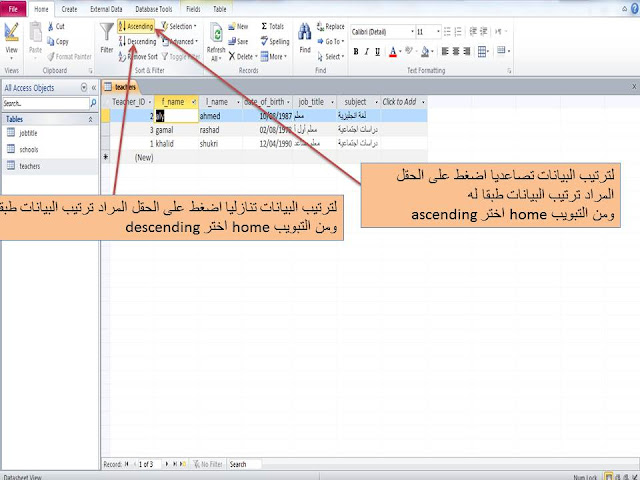


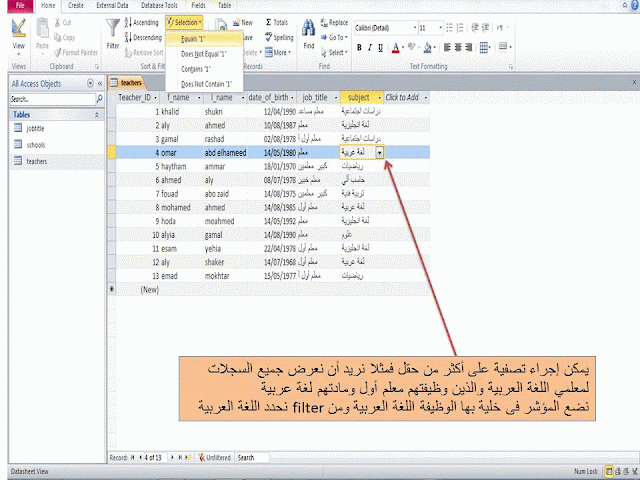

















ليست هناك تعليقات:
إرسال تعليق